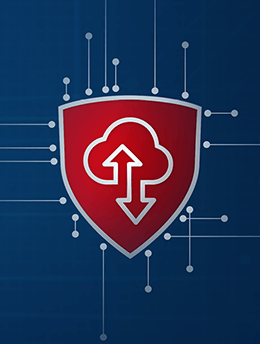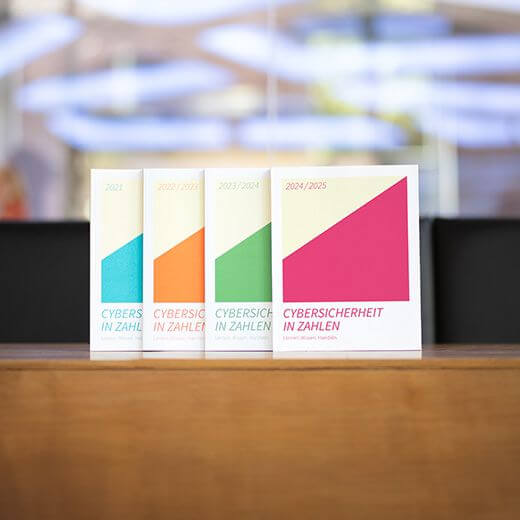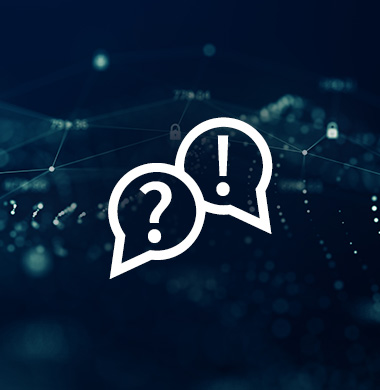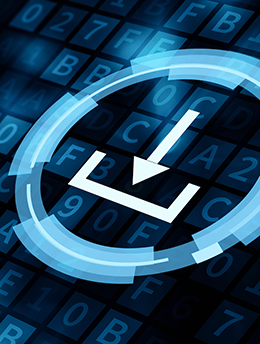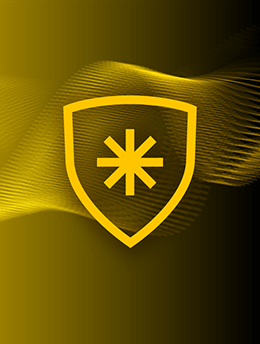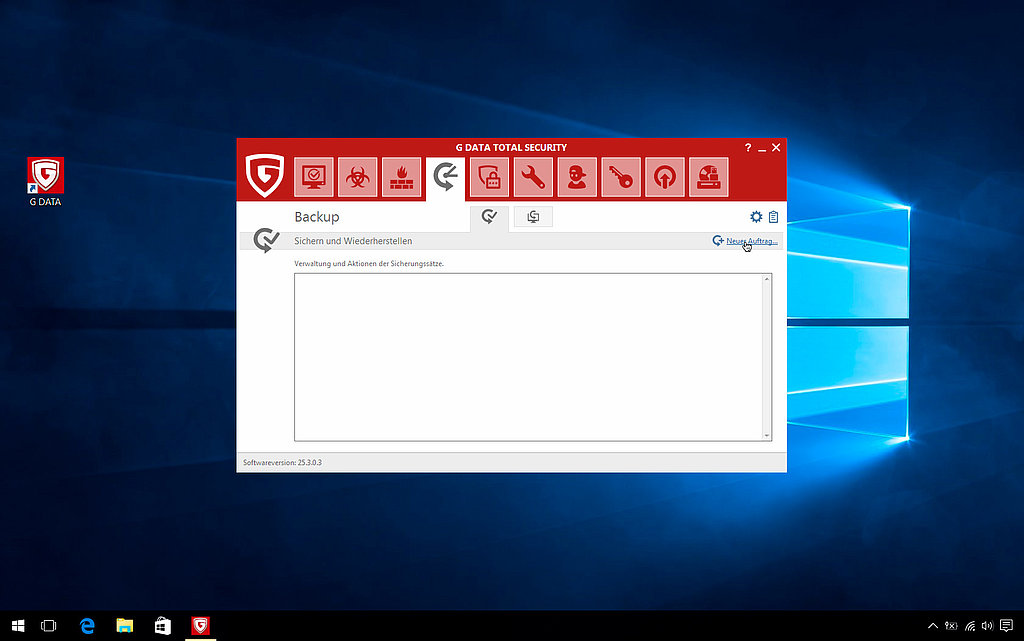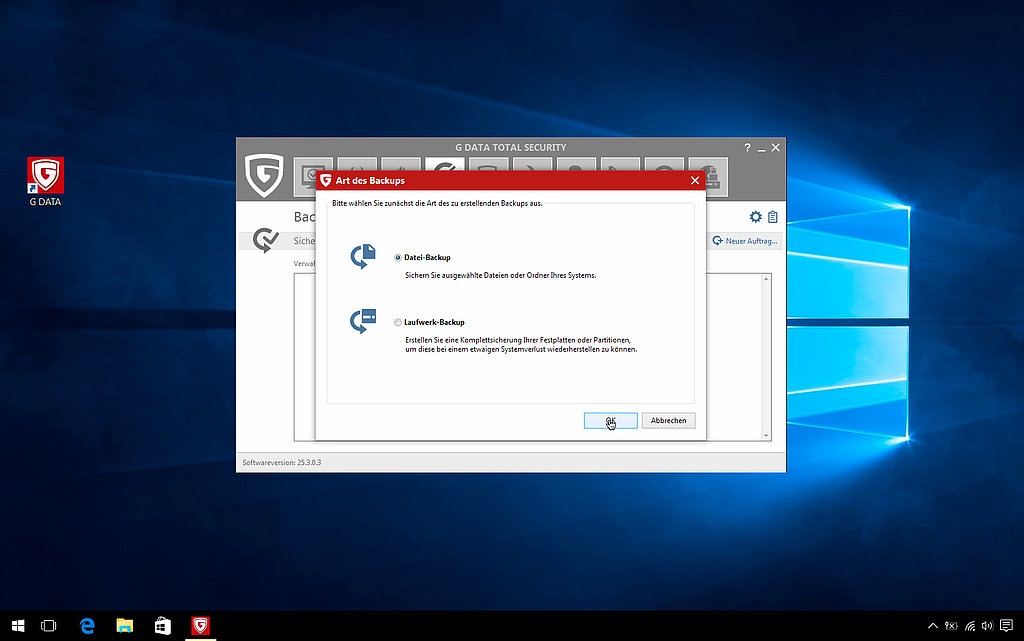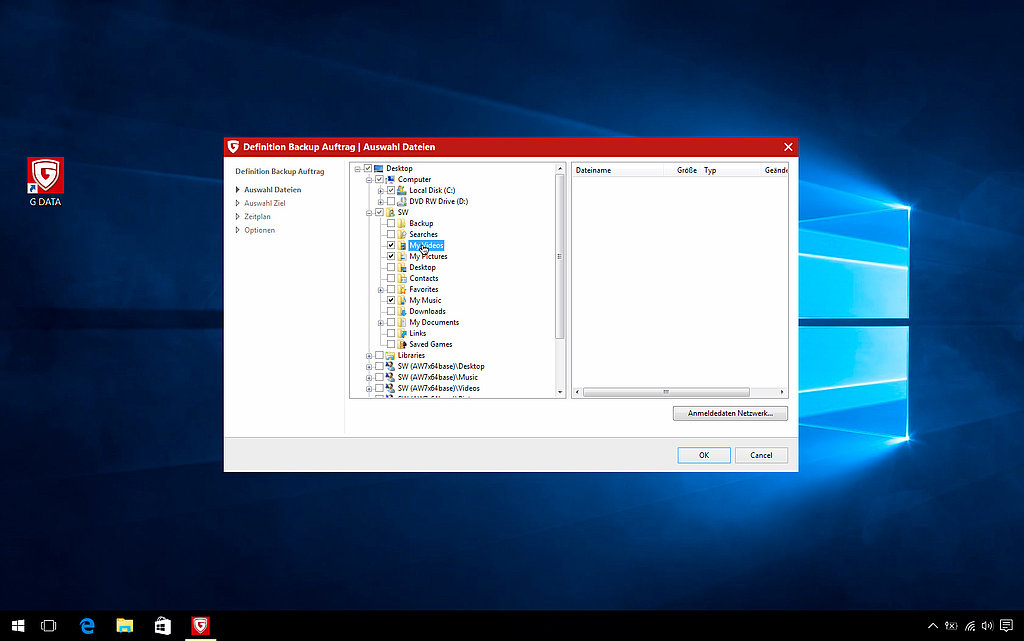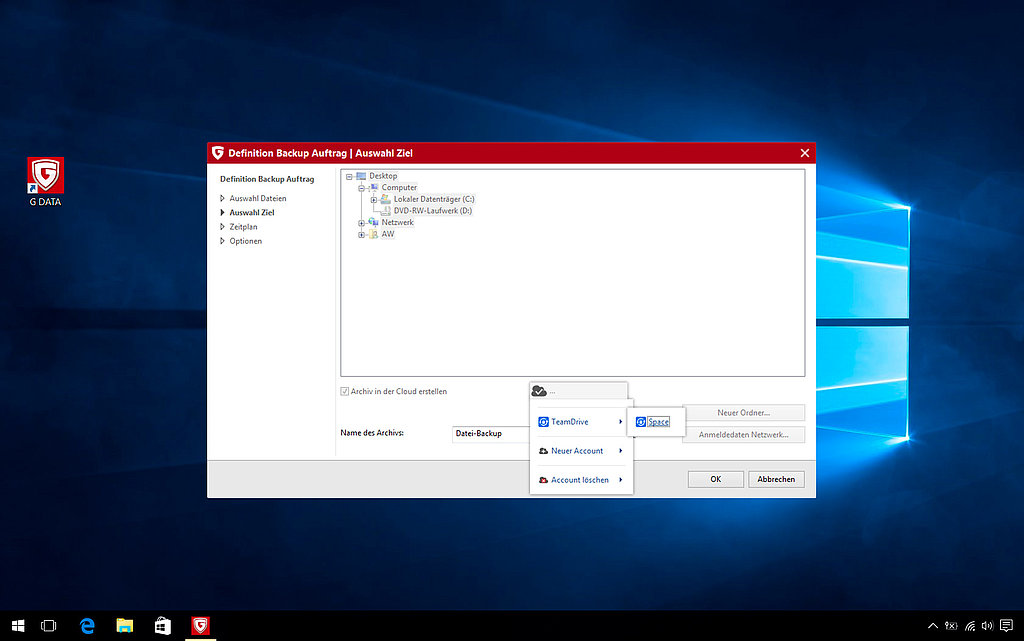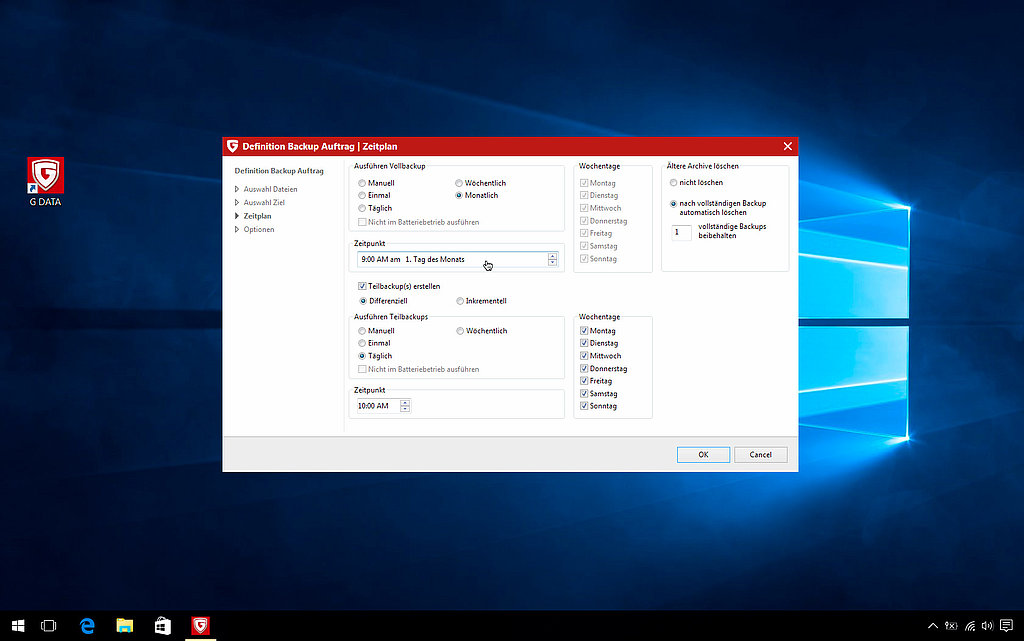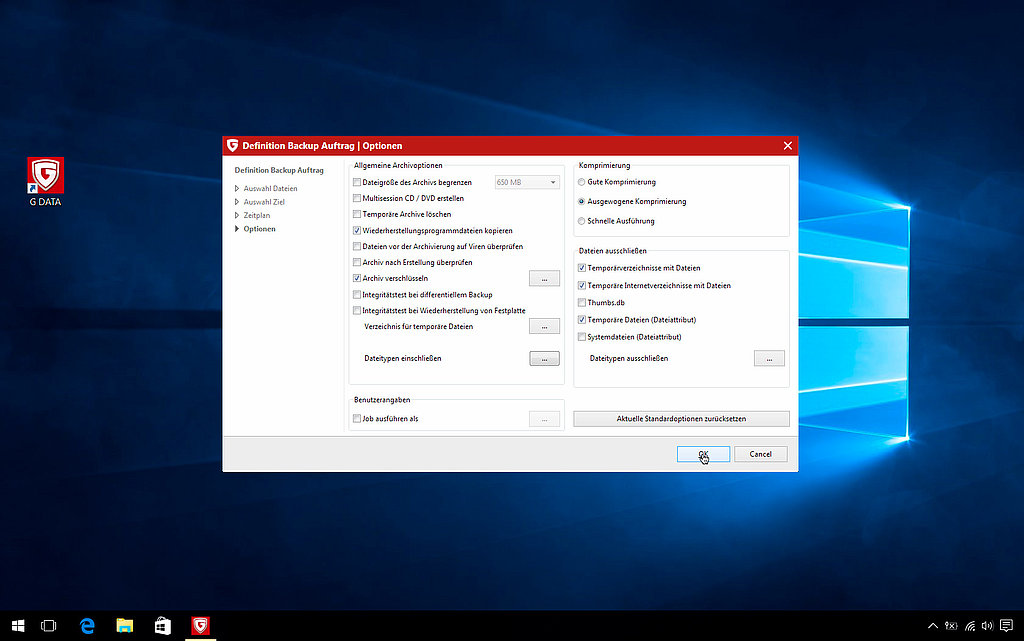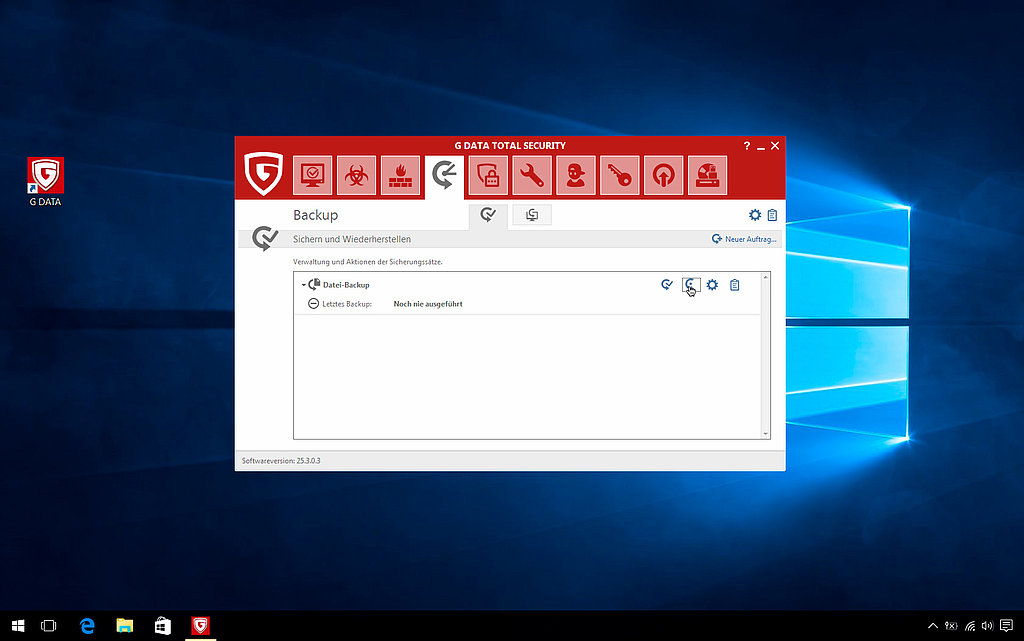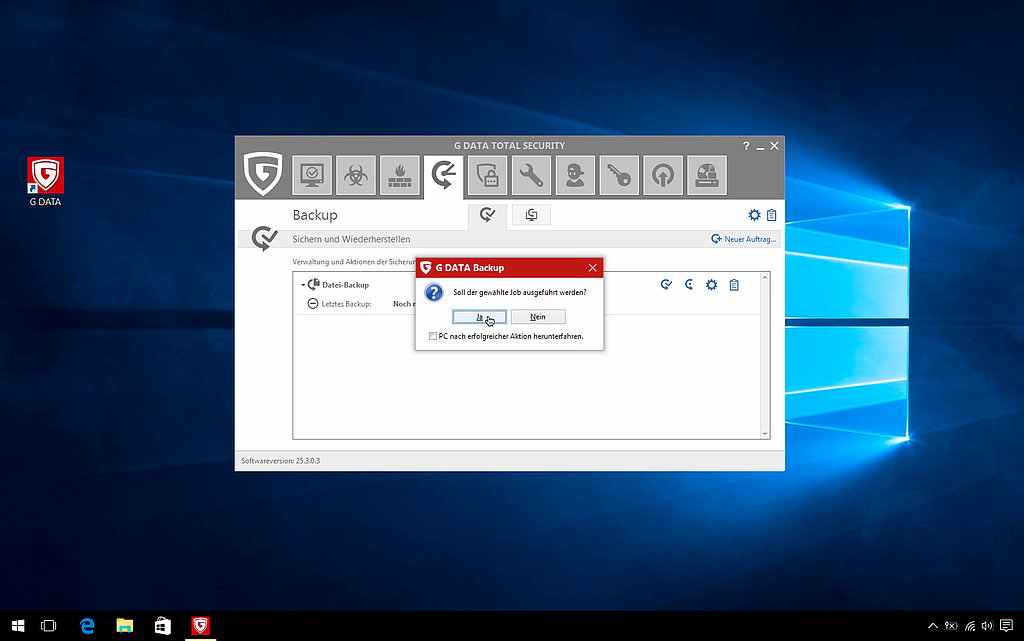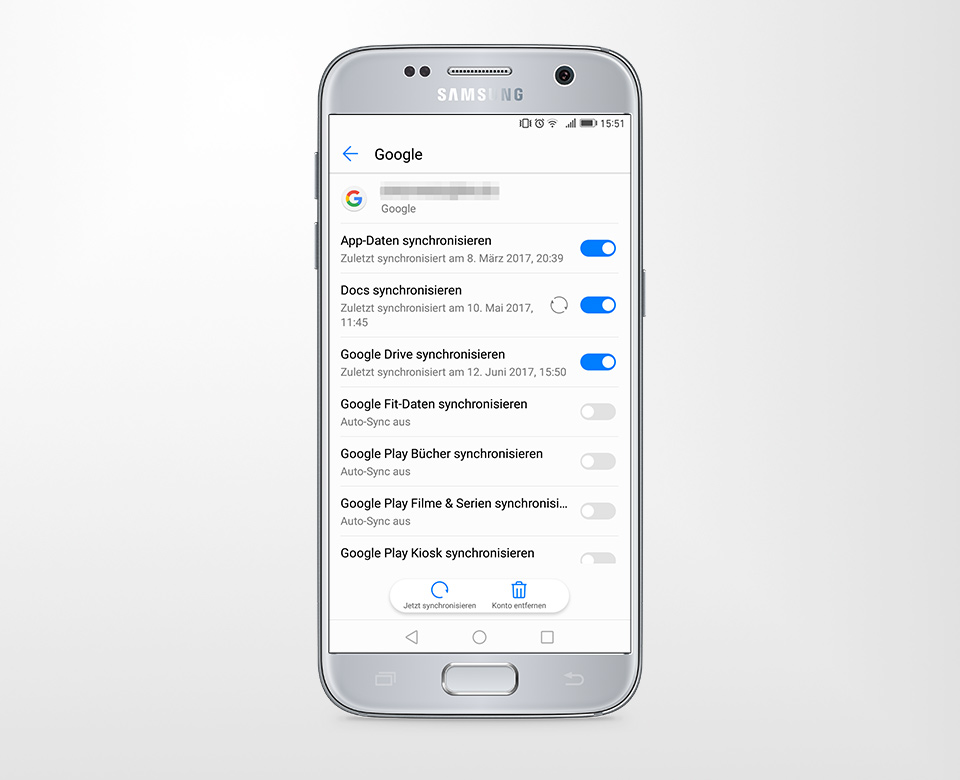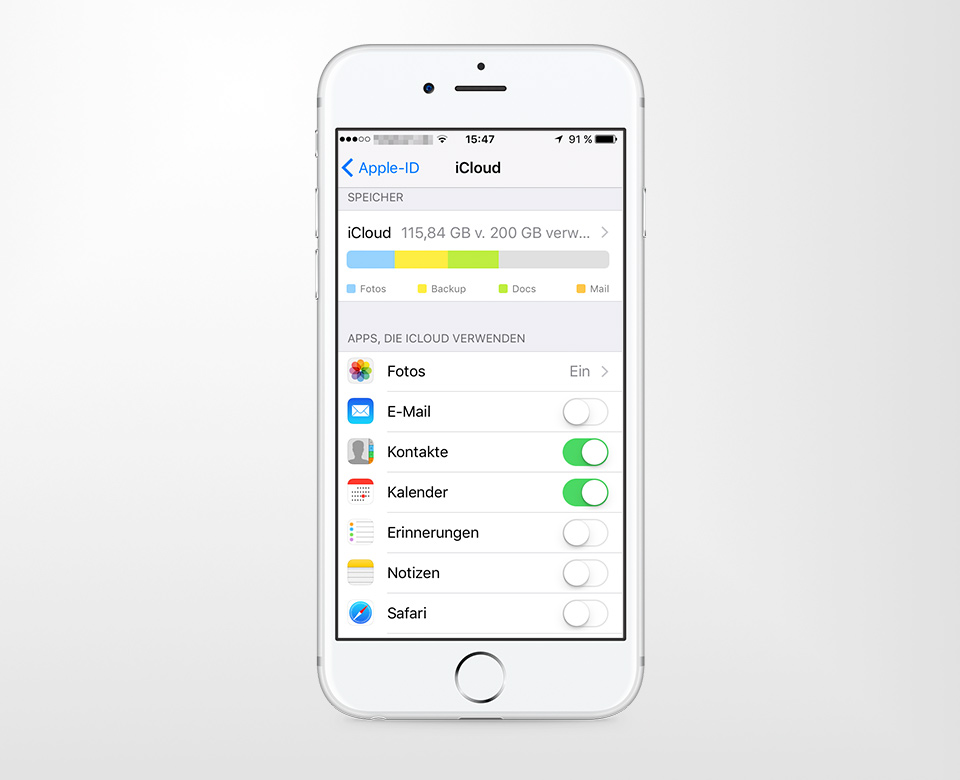Nicht erst seit Erpressertrojaner die Rechner rund um den Globus in Atem halten, sind Backups unverzichtbar. Wie schnell ist versehentlich der Ordner mit den Urlaubsfotos unwiederbringlich gelöscht, oder die Festplatte versagt nach vielen Jahren plötzlich Ihren Dienst? In solchen Fällen ist eine aktuelle Datensicherung unbezahlbar. Vielen ist das Thema eher lästig, bedeutet es doch, sich viele Gedanken zu machen: Wo soll ich die Daten sichern? Welche Software brauche ich dafür, und ist diese nicht furchtbar kompliziert? Wir zeigen Ihnen, was Sie wirklich beachten müssen – und nehmen dem Thema Backup den Schrecken.
aller Nutzer machen höchstens einmal pro Jahr ein Backup
(Quelle: Backblaze)
Smartphones werden pro Minute verloren oder gestohlen
(Quelle: World Backup Day)
Ein Backup zu erstellen bedeutet zunächst nichts weiter, als seine Daten auf einen anderen Datenträger zu kopieren. Fällt der ursprüngliche Datenträger aus oder werden die Daten manuell oder durch Malware gelöscht bzw. unbrauchbar, können sie von dem zweiten Datenträger wiederhergestellt werden. In der Unternehmenswelt sind Backups ein fester Bestandteil jeder IT-Infrastruktur, da ein unwiderruflicher Datenverlust nicht selten zur Geschäftsaufgabe führt. Im privaten Bereich sehen viele Nutzer Backups eher als optional an. Dabei hat jeder von uns wichtige Daten auf der Festplatte oder dem Smartphone, die er auf keinen Fall missen möchte: Wertvolle Erinnerungsfotos, die sich über Jahrzehnte angesammelt haben, eine beträchtliche Musiksammlung oder digitale Finanzunterlagen zum Beispiel. Trotz der ständig lauernden Gefahr eines Datenverlustes empfinden viele Nutzer das Thema Backup als lästig und schieben es vor sich her, bis es zu spät ist. Dabei gibt es mittlerweile viele Programme, die das regelmäßige Erstellen von Backups automatisieren und es dem Nutzer im Ernstfall mit nur wenigen Klicks erlauben, seine Daten wiederherzustellen.
Wo soll ich meine Backups ablegen? USB-Stick, externe Festplatte, die Cloud?
Das klassische Backup-Medium ist die externe Festplatte. Im Gegensatz zu USB-Sticks bietet sie ausreichend Platz für alle wichtigen Daten und geht nicht so schnell verloren. Zur Wiederherstellung kann sie dann einfach an jeden anderen Rechner gestöpselt werden. Einen großen Nachteil haben externe Festplatten und USB-Sticks aber gemein: Wird der Rechner von Erpressertrojanern befallen, verschlüsseln diese in der Regel auch angeschlossene Laufwerke, sodass das Backup anschließend genauso unbrauchbar ist wie der originale Datensatz. Wir empfehlen daher, die Daten zusätzlich in der Cloud zu sichern. So sind sie nicht nur vor Erpressertrojanern geschützt, sondern durch die externe Lagerung auch sicher vor höherer Gewalt – zum Beispiel bei einem Wohnungsbrand. Vorsicht: Manche Cloud-Dienste bieten die Möglichkeit, den Online-Speicher als lokalen Datenträger einzubinden. Ist dies der Fall, wird auch der Online-Speicher von einem Erpressertrojaner verschlüsselt! Sie sollten auf dieses kleine Plus an Komfort daher lieber verzichten.

Handy-Daten sichern mit Google Drive und iCloud
Natürlich sollten Sie auch die Daten Ihres Smartphones oder Tablets regelmäßig sichern – schließlich tragen Sie Erinnerungsfotos, Nachrichten von Freunden und viele andere persönliche Dinge immer mit sich herum. Gleichzeitig geht ein Mobilgerät schnell verloren, was die Gefahr für Datenverlust zusätzlich erhöht. Falls Sie ein Smartphone mit Android-Betriebssystem nutzen, können Sie die meisten Daten bequem in Googles Cloud-Dienst speichern. Rufen Sie dazu das Einstellungs-Menü Ihres Smartphones auf, klicken Sie auf "Google" und anschließend auf "Sicherung". Hier können Sie bequem einzeln auswählen, welche Daten Sie automatisch in der Google-Cloud sichern möchten.
Auch einige Drittanbieter-Apps nutzen Google Drive, um Daten zu sichern – zum Beispiel der beliebte Messenger WhatsApp, der ein Backup aller Nachrichten in Googles Online-Speicher erlaubt. Um Ihre Daten auf einem anderen Gerät wiederherzustellen, melden Sie sich einfach mit dem gleichen Google-Konto an, und Google Drive synchronisiert Ihre Inhalte aus der Cloud auf Ihr neues Gerät. Das ist nicht nur praktisch bei Datenverlust, sondern auch, wenn Sie sich ein neues Smartphone oder Tablet gekauft haben. Es empfiehlt sich, für das Chat-Backup die Ende-zu-Ende-Verschlüsselung einzuschalten, damit Ihre Daten vor fremdem Zugriff geschützt sind.
Auch Apple bietet eine bequeme Möglichkeit, die Daten Ihres iPhone oder iPad zu sichern – hier hört der hauseigene Cloud-Speicher auf den Namen "iCloud". Tippen Sie in den Einstellungen auf Ihren Account-Namen und anschließend auf "iCloud". Wie bei Android können Sie die zu sichernden Daten einzeln an- und abwählen. Die Wiederherstellung funktioniert ebenso einfach: Melden Sie sich auf einem neuen iPhone oder iPad mit der gleichen Apple ID an, und schon werden Ihre Daten aus der Cloud auf das neue Gerät synchronisiert. Alternativ haben Sie bei Apple auch die Möglichkeit, Ihr Gerät per USB an Ihren Rechner anzuschließen und ein lokales Backup über die iTunes-Software anzulegen.